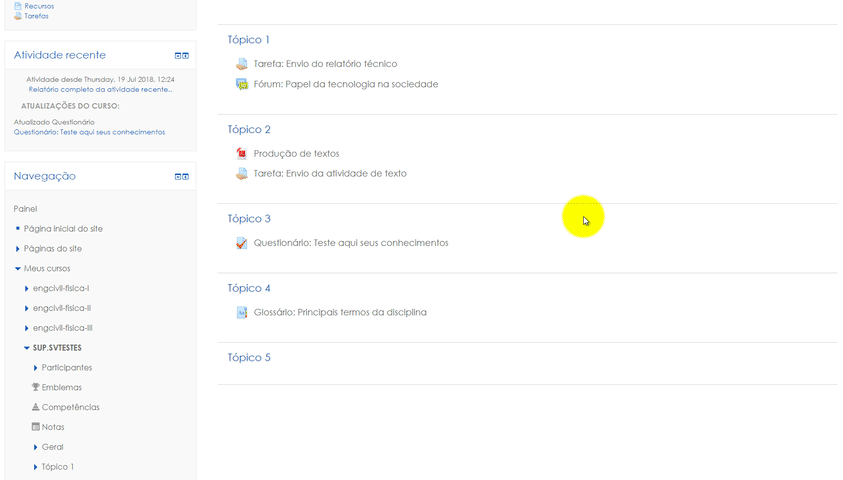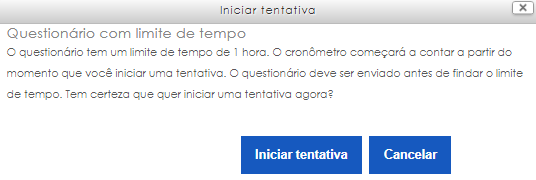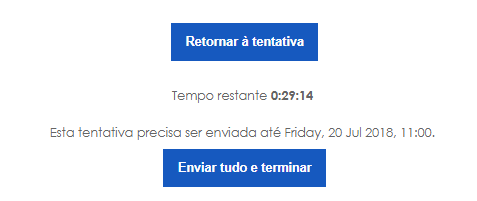Aluno: Questionário: mudanças entre as edições
Sem resumo de edição |
|||
| Linha 7: | Linha 7: | ||
Como as questões objetivas são corrigidas automaticamente pelo Moodle, o processo fica mais fácil para o professor e mais rápido para o aluno. Caso o professor queira, o aluno poderá ver sua nota imediatamente após finalizar o questionário. | Como as questões objetivas são corrigidas automaticamente pelo Moodle, o processo fica mais fácil para o professor e mais rápido para o aluno. Caso o professor queira, o aluno poderá ver sua nota imediatamente após finalizar o questionário. | ||
</div> | </div> | ||
== Videoaula == | |||
Esta videoaula explica passo a passo como enviar uma tarefa no Moodle. Além dela, recomendamos que leia atentamente os tópicos abaixo, eles explicam detalhadamente como participar desta atividade. | |||
<youtube>paY8W3Xseco</youtube> | |||
== Como responder o questionário? == | == Como responder o questionário? == | ||
Edição das 19h14min de 26 de fevereiro de 2021
Questionários são configurados para abrir e fechar de forma automática, garantindo que a participação do estudante aconteça apenas no intervalo configurado para a atividade. Outra característica importante é o número de tentativas, podendo ser uma, duas, três ou quantas tentativas o professor da disciplina julgar necessário. Em caso de mais de uma tentativa, é possível configurar o sistema para que ele escolha a tentativa de maior nota, por exemplo.
Como as questões objetivas são corrigidas automaticamente pelo Moodle, o processo fica mais fácil para o professor e mais rápido para o aluno. Caso o professor queira, o aluno poderá ver sua nota imediatamente após finalizar o questionário.
Videoaula
Esta videoaula explica passo a passo como enviar uma tarefa no Moodle. Além dela, recomendamos que leia atentamente os tópicos abaixo, eles explicam detalhadamente como participar desta atividade.
Como responder o questionário?
Participar de um questionário no Moodle é simples e intuitivo.
Esclarecendo alguns pontos importantes:
Antes de iniciar o questionário, um sumário apresenta informações que mostram como o questionário vai se comportar:
1) Você terá apenas uma tentativa para submeter as respostas;
2) O questionário abre às 9h do dia 20 de julho de 2018;
3) O questionário se encerra às 11h deste mesmo dia;
Isto significa que você conseguirá responder ao questionário somente neste intervalo de tempo.
4) Após iniciar o questionário, você terá 1h para terminá-lo.
| Fique atento!
As informações do comportamento do questionário apresentadas acima são apenas para mostrar como a atividade funciona. As datas de abertura e encerramento, o número de tentativas e o prazo para resolução são configurações feitas pelo professor da disciplina e provavelmente serão diferentes destas! |
Mensagem de limite de tempo para termino do questionário
Após clicar no botão "Tentar responder o questionário agora", caso o professor tenha configurado o questionário com limite de tempo, será apresentada uma mensagem informando o prazo para finalização.
Este prazo começa logo após clicar no botão "Iniciar tentativa". Após clicar neste botão não é possível voltar atrás!
Finalizando a tentativa
A tentativa só será finalizada e contabilizada após clicar no botão "Enviar tudo e terminar". Caso não faça isso, seu questionário não será avaliado!